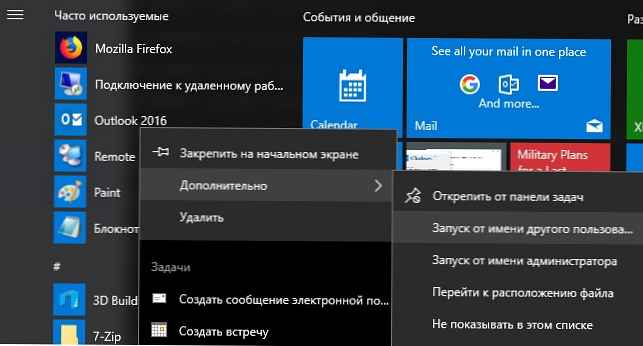Във всички поддържани версии на Windows е възможно да се стартира в текущата сесия програми от името на друг потребител (Изпълни като). Благодарение на това можете да изпълните скрипт (.bat, .cmd, .vbs, .ps1), изпълним файл .exe или да започнете инсталирането на приложение (.msi, .cab) с разрешенията на друг потребител (привилегирован).
Например, поради възможността да се използва функцията Run As, можете да стартирате инсталация на програма в потребителска сесия с ограничени права или да отворите необходимия модул за MMC за управление на компютър под административен акаунт. Освен това възможността за стартиране на програмата „от името на“ може да бъде полезна в ситуации, когато приложението е конфигурирано под различен потребител (и съответно съхранява настройките му в чужд профил, към който даденият потребител няма данни) и трябва да се изпълнява със същите настройки в сесията на друг потребител.
В Windows 10 има няколко начина за стартиране на процес като друг потребител..
Съдържание:
- Стартиране на програмата от името на друг потребител от Explorer (File Explorer)
- Какво да направите, ако елементът „Изпълни като друг потребител“ липсва
- Runas полезност: как да стартирате приложение като друг потребител от командния ред
- Стартиране на щрихи на MMC от името на друг потребител
- Как да добавите елемента "Run as ..." към програми в менюто "Старт"
Стартиране на програмата от името на друг потребител от Explorer (File Explorer)
Най-лесният начин да стартирате приложението под друг потребител е да използвате графичния интерфейс на Windows Explorer (File Explorer). Просто намерете приложението (или пряк път), от което се нуждаете, задръжте клавиша изместване и щракнете с десния бутон върху него. Изберете елемент от контекстното меню "Работи като друг потребител"(Изпълнение като различен потребител).
забележка. Ако елементът от менюто "Работи като друг потребител"липсва, вижте следващия раздел.
В прозореца, който се показва, ще трябва да посочите името и паролата на потребителя, под чийто акаунт искате да стартирате приложението и да кликнете върху добре.
забележка. Ако трябва да посочите потребител на домейн, се използва един от следните формати на имена: UserName @ DomainName или DomainName \ UserName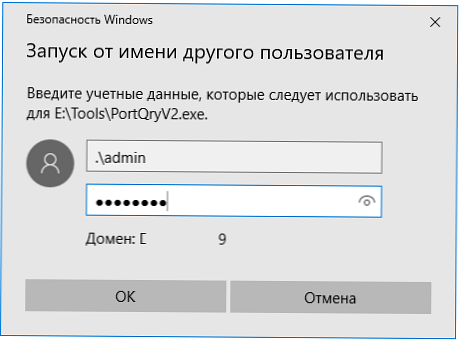
Отворете диспечера на задачите и се уверете, че приложението работи под посочения потребител.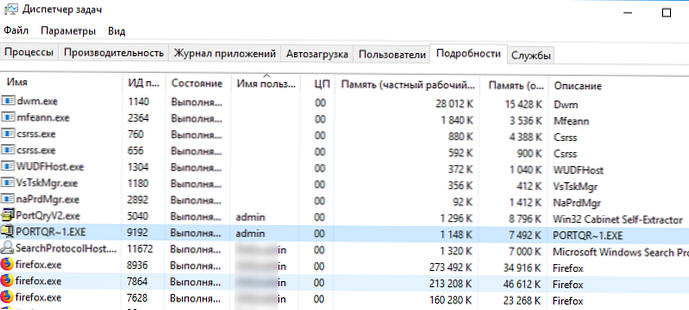
Какво да направите, ако елементът „Изпълни като друг потребител“ липсва
В случай, че нямате елемент в контекстното меню Работи като друг потребител (Изпълнете като различен потребител), отворете редактора на груповите правила (gpedit.msc) и се уверете, че под Конфигурация на компютъра -> Административни шаблони -> Компоненти на Windows -> Поверителен потребителски интерфейс (Конфигурация на компютъра -> Административни шаблони -> Компоненти на Windows -> Поверителен потребителски интерфейс) деактивирана (не е зададена) политика Поискайте валиден път, за да влезете в акаунта си (Изисквайте надежден път за въвеждане на идентификационни данни) .
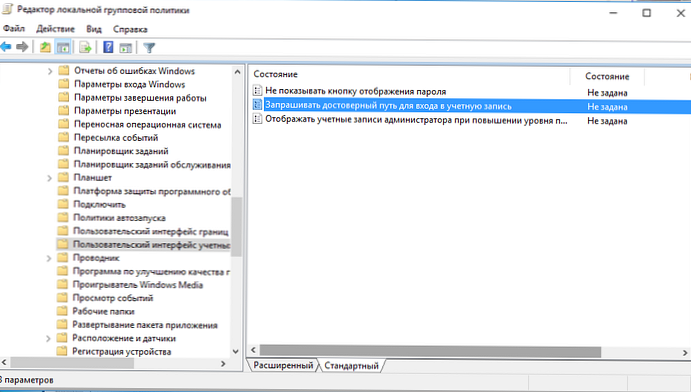
Runas полезност: как да стартирате приложение като друг потребител от командния ред
Можете да стартирате програма или скрипт от името на друг потребител от командния ред или пряк път на приложението. В допълнение, този метод включва възможността да се запази паролата на потребителя, така че да не се налага да се набира всеки път. Можете да използвате конзолната програма за това. runas.exe.
Отворете командния ред (или прозореца Изпълнение, като натиснете клавишната комбинация Win + r). За да стартирате Notepad под администраторския акаунт, изпълнете командата:
runas / user: admin „C: \ Windows \ notepad.exe“
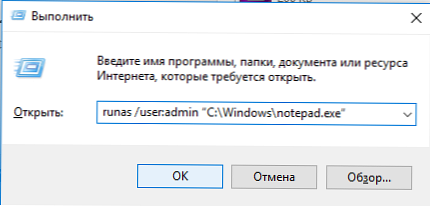
В прозореца, който се отваря, се появява съобщението "Въведете паролата за администратор", където трябва да въведете потребителската парола и да натиснете Enter.
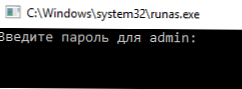
Ако трябва да стартирате програмата под потребител на домейн, трябва да използвате формата UserName @ DomainName или DomainName \ UserName. Например, за да използваме бележник за отваряне на текстов файл от името на потребител на домейн, използваме командата:
runas / потребител: corp \ domain_admin „C: \ Windows \ notepad.exe C: \ tmp \ 2871997x64.txt“

Въведете паролата за corp \ domain_admin:
Опит за стартиране на C: \ Windows \ notepad.exe C: \ tmp \ 2871997x64.txt от името на потребителя "corp \ domain_admin" ...
За да създадете пряк път на работния плот за стартиране на програмата като друг потребител, просто създайте нов пряк път в прозореца с адреса на обекта, на който задайте желаната команда с руна.
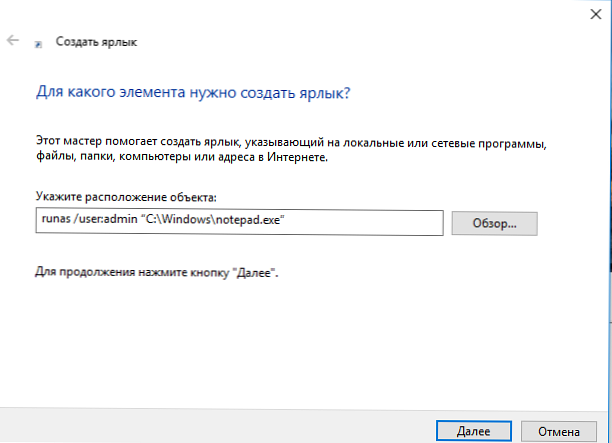
Когато стартирате такъв пряк път, ще бъде поискана потребителската парола.
За да запазите въведената парола на друг потребител, трябва да използвате ключа / savecred.
runas / user: admin / savecred „C: \ Windows \ notepad.exe“
След като посочите паролата, тя ще бъде записана в мениджъра на пароли за Windows и следващия път, когато стартирате командата runas под един и същ потребител с клавиша / savecred, системата автоматично ще използва запазената парола и няма да я поиска отново.
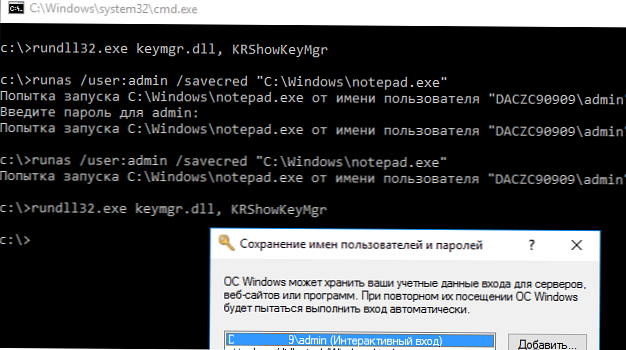
Използването на опцията / savecred обаче не е безопасно, защото потребител, в чийто профил е запазена чужда парола, може да го използва за стартиране който и да е команди под дадени привилегии или дори да промените чужда парола. Освен това запаметените пароли от Credential Manager могат лесно да бъдат откраднати, затова е по-добре да забраните използването на запазени пароли (и още повече, не можете да запазите паролата на привилегирован административен акаунт).
забележка. В допълнение, ключът / savecred не работи в Windows Home Edition..Стартиране на щрихи на MMC от името на друг потребител
В някои случаи, от името на друг потребител, трябва да стартирате едно от щраковете за управление на Windows. Например, ако под друг потребител трябва да стартирате щракането на Active Directory потребители и компютри, можете да използвате тази команда.
runas.exe / потребител: DOMAIN \ USER „cmd / c start \” \ ”mmc% SystemRoot% \ system32 \ dsa.msc”
По същия начин можете да стартирате всяко друго щракване (основното е да знаете името му).
Как да добавите елемента "Run as ..." към програми в менюто "Старт"
По подразбиране в Windows 10 елементите от менюто "Старт" (начален екран) нямат възможност за стартиране на приложения под друг потребител. За да добавите контекстното меню „Изпълнение като друг потребител“, трябва да активирате правилото Покажете командата „Изпълни като друг потребител“ при стартиране (Покажете командата „Изпълнение като различен потребител“ на Старт) в секцията за редактор на групови правила (конзола gpedit.msc) Конфигурация на потребителя -> Административни шаблони -> Стартово меню и лента на задачите (Конфигурация на потребителя -> Административни шаблони -> Стартово меню и лента със задачи).
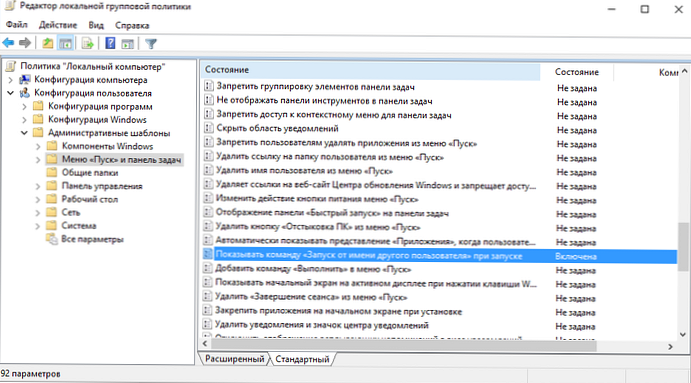
Или, ако редакторът gpedit.msc липсва, създайте в клона на системния регистър HKEY_CURRENT_USER \ Софтуер \ Политики \
Microsoft \ Windows \ Explorer DWORD ключ с името ShowRunasDifferentuserinStart и стойност 1.
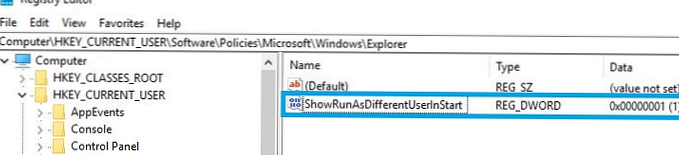
Остава да актуализирате правилата (gpupdate / force) и да се уверите, че програмите в менюто "Старт" имат ново контекстно меню допълнително -> Работи като друг потребител.